
Daftar Isi:
- Pengarang John Day [email protected].
- Public 2024-01-30 09:58.
- Terakhir diubah 2025-01-23 14:49.

Saya mencoba membangun modul motor DC ganda ini untuk proyek robot saya
Dan saya tidak memiliki ruang untuk menempatkan pin header ICSP pada PCB. Jadi saya dengan cepat mengejek desain ini.
Langkah 1: Mendapatkan Bagian

Nah untuk membangun soket ICSP dengan header untuk PICkit 2. Kita membutuhkan 1 bagian papan percobaan Saya menggunakan satu dengan lubang raster 2.54mm di mana setiap 3 terhubung dalam deretan pulau solder.
Saya punya satu soket IC DIL 18pin yang tergeletak begitu saja jadi saya menggunakan yang itu. (16F676 adalah chip 14pin) dan saya mengambil pin header bersudut 5pin (Selalu memiliki banyak header pin yang putus di rumah.) dan beberapa kabel merah dan kuning AWG26 PTFE.
Langkah 2: Menggambar

Nah ini cukup mudah, gambar saja desain Anda pada PCB percobaan
Ikuti saja tabel ini, untuk 16f676.. Saya belum memeriksanya tetapi ini mungkin sama untuk semua 14pin pic16F*** Fungsi konektor ICSP pic pin 1 MCLR/VPP 4 2 VDD 1 3 VSS 14 4 ICSPDAT 13 5 ICSPCLK 12 Saya melakukan kesalahan pada langkah ini tidak melihat ke programmer saya, untuk melihat bahwa kabel harus dibalik, kabel 1 dipindahkan ke kabel atas 5 ke bawah dan seterusnya. Jika Anda ingin melihat soket dan lampu pemrogram gambar menghadap ke arah yang sama. pastikan untuk menggambarnya dengan cara lain atau tempatkan pin header menghadap ke kanan, bukan ke kiri yang akan memperbaikinya.
Langkah 3: Potong Kabel Anda

Ya itu sesederhana kedengarannya. Lakukan beberapa pengukuran mata, tarik alat perdagangan Anda yang praktis. (Avisoleringstång) Jika Anda ingin kabel lebih mudah dimasukkan ke dalam lubang PCB, solder ujungnya. lalu tekuk mereka.
Langkah 4: Memasukkan Komponen


Ini sama mudahnya.
Anda dapat menggunakan beberapa super Attak (lem super dari loctite) tetapi berhati-hatilah agar tidak menumpahkannya ke dalam lubang karena menyolder akan merepotkan jika Anda terlalu banyak menggunakan komponen di mana solder harus meleleh dan mengelasnya bersama-sama. jadi yuse selotip di tempat yang cocok dan lem super di tempat yang berfungsi dengan baik. trik untuk mendapatkan pin header lurus dan bagus adalah satu tetes kecil lem super pada bagian plastik. Anda dapat menggunakan alat perdagangan lainnya dalam langkah ini. (pincet)?
Langkah 5: Solder Bersama


Sekarang ini adalah langkah fabrikasi terakhir.
Solder semuanya bersama-sama. untuk cara menyolder, baca beberapa Instructable solder.
Langkah 6: Pengujian Langkah Terakhir


Anda bisa menggunakan multimeter Anda untuk memeriksa semua koneksi yang disolder untuk korsleting.
tetapi Dengan pandangan mata yang tajam saya memutuskan bahwa tidak perlu hari ini. Masukkan PIC16F676 Anda, hubungkan programmer Anda ke pin header dan lakukan beberapa tes sederhana sebagai tes koneksi dan pembacaan memori perangkat. dan itu bekerja seperti pesona. di pic 2 Anda dapat melihat lampu berkedip:)
Direkomendasikan:
Cara Memprogram PIC MCU Dengan Programmer PICkit Menggunakan Breadboard: 3 Langkah

Cara Memprogram PIC MCU Dengan Programmer PICkit Menggunakan Breadboard: Anda tidak memerlukan alat yang mahal dan canggih untuk bermain dengan mikrokontroler PIC (atau lainnya). Yang Anda butuhkan hanyalah papan tempat memotong roti tempat Anda menguji sirkuit dan pemrograman. Tentu saja diperlukan semacam programmer dan IDE. Dalam instruksi ini
Otomatisasi Rumah Pintar Dengan Soket Energenie - Soket Kedekatan: 4 Langkah

Otomatisasi Rumah Pintar Dengan Soket Energenie - Soket Kedekatan: Pengantar Ada banyak contoh otomatisasi rumah pintar di luar sana, tetapi yang ini sederhana dan telah berfungsi sangat efektif selama satu tahun di rumah saya, jadi saya harap Anda menyukainya. Setelah selesai, Anda akan memiliki perangkat yang dapat memindai jaringan
Kabel Pemrograman ICSP Arduino: 12 Langkah

Kabel Pemrograman ICSP Arduino : Berikut ini cara saya membuat kabel pemrograman ICSP Arduino, untuk digunakan untuk bootloading atau pemrograman
Cara Membuat PIC Programmer - PicKit 2 'clone': 4 Langkah (dengan Gambar)

Cara Membuat PIC Programmer - PicKit 2 'clone': Hai! Ini adalah Instruksi singkat tentang membuat programmer PIC yang bertindak sebagai PicKit 2. Saya membuat ini karena jauh lebih murah daripada membeli PicKit asli dan karena Microchip, produsen mikrokontroler PIC dan programmer PicKit, pr
Memahami ICSP untuk Mikrokontroler PIC: 4 Langkah (dengan Gambar)
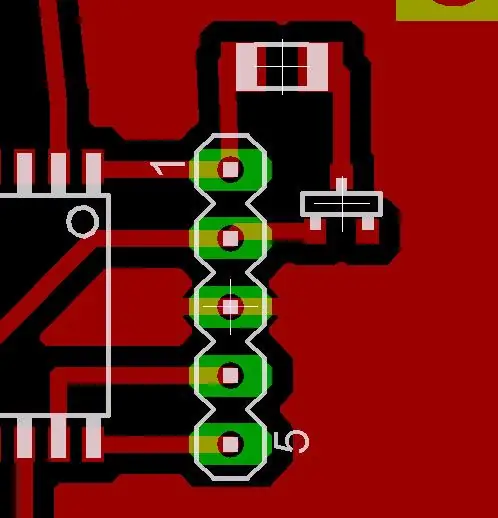
Memahami ICSP untuk Mikrokontroler PIC: Memprogram mikrokontroler tidaklah sulit. Membangun programmer membuat proyek elektronik pertama yang hebat. Tujuan dari instruksi ini adalah untuk menjelaskan metode 'pemrograman serial dalam rangkaian' sederhana yang digunakan dengan PIC Microchip
